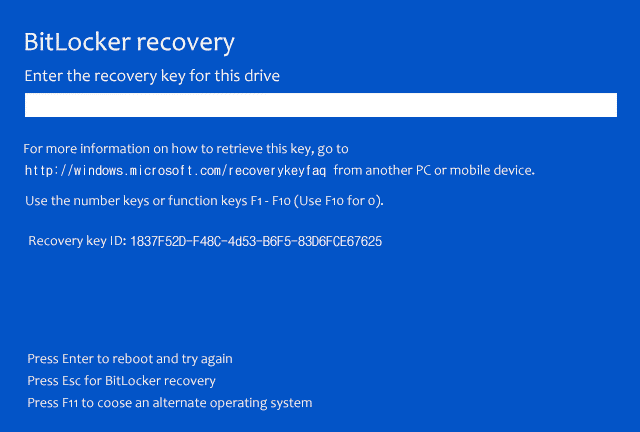
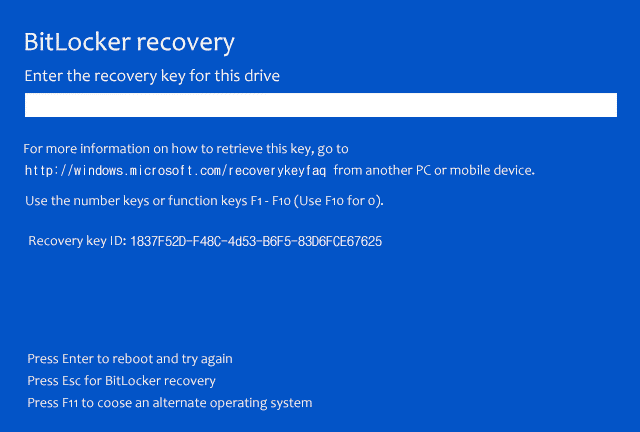
ปัญหาโลกแตกของผู้ใช้งานทั่วไป End user คือ วันดีคืนดี Bit-Locker ก็แสดงตัวเอง ทั้งที่ไม่เคยได้ยุ่งเกี่ยว หรือ เปิดมันไว้ และที่สำคัญคือ ไม่มี Recovery key เพื่อมาปลดล็อค ทางแก้ก็คือต้องทำการล้างเครื่องลง Window ใหม่ทั้งหมด ทั้งที่ไม่ได้ทำอะไร ศูนย์บริการคอมพิวเตอร์ที่เราซื้อก็บอกให้ติดต่อไมโครซอฟ ไมโครซอฟก็บอกให้ไปติดต่อศูนย์บริการคอมพิวเตอร์ที่เราซื้อ โบ๊ยไปโบ๊ยมา (ข้อมูลตรูละ ใครจะรับผิดชอบ)
จะปิดการใช้งานการเข้ารหัส BitLocker ได้อย่างไร?
หากเปิดใช้งานการเข้ารหัสด้วย Bitlocker จะไม่สามารถระบุตำแหน่งที่จัดเก็บของเนื้อหาที่อยู่ในไดรฟ์ที่เข้ารหัสของคอมพิวเตอร์ภาพได้ ดังนั้น การถอดรหัสเนื้อหาของไดรฟ์ที่เข้ารหัสด้วย bitlocker จึงมีความจำเป็นสำหรับการสร้างภาพที่มีประสิทธิภาพ
คุณสามารถใช้วิธีการต่อไปนี้เพื่อลบการเข้ารหัส bitlocker ใน Windows 10, Windows 11 และระบบปฏิบัติการ Windows อื่นๆ ทั้งหมด:
1) ผ่านพรอมต์คำสั่งของ Windows
ตรวจสอบให้แน่ใจว่าคุณได้เข้าสู่ระบบบัญชีผู้ใช้ Admin เพื่อปิดการเข้ารหัส bitlocker ทำตามขั้นตอนด้านล่างเพื่อปิดการเข้ารหัส bitlocker โดยใช้ Command Prompt
- เปิดพรอมต์คำสั่งในโหมดผู้ดูแลระบบ
- ในการตรวจสอบสถานะของการเข้ารหัส BitLocker ในระบบให้รันคำสั่งที่ระบุด้านล่างจัดการ-bde -สถานะ
- ตรวจสอบให้แน่ใจว่าผลลัพธ์สำหรับไดรฟ์ที่ต้องการ (C:, D: ฯลฯ) เป็นดังนี้สถานะการแปลง : ถอดรหัสอย่างสมบูรณ์เปอร์เซ็นต์การเข้ารหัส : 0.0%
- หากผลลัพธ์คือ“Percentage Encrypted : 100.0%”ให้ถอดรหัส BitLocker สำหรับไดรฟ์ที่ต้องการโดยใช้คำสั่งด้านล่างจัดการ-bde -off <อักษรระบุไดรฟ์>:เช่น Manage-bde -off C:
- ตรวจสอบสถานะ BitLocker หลังจากปิดใช้งานโดยใช้คำสั่ง ( manage-bde -status ) และตรวจสอบให้แน่ใจว่า ” Percentage Encrypted : 0.0% ” ก่อนดำเนินการตามขั้นตอนการสร้างภาพ
2) ผ่านโหมด Windows Powershell
หากต้องการปิดใช้งานการเข้ารหัสด้วย Bitlocker ในโหมด Windows Powershell คุณต้องติดตั้ง Windows Power shell ไว้ในระบบของคุณ หากไม่ได้ดาวน์โหลดและติดตั้ง Windows Powershell เวอร์ชันที่เหมาะสมจากเว็บไซต์ Microsoft ตรวจสอบข้อกำหนดของระบบ Powershell ก่อนดำเนินการติดตั้ง
หมายเหตุ:หากพาร์ติชันที่มีระบบปฏิบัติการมีคีย์การปลดล็อกอัตโนมัติ cmdlet เพื่อปิดใช้งานการเข้ารหัสด้วย bitlocker จะไม่ทำงาน คุณสามารถใช้ Clear-BitLockerAutoUnlock cmdlet ในหน้าต่าง Powershell เพื่อลบคีย์การปลดล็อกอัตโนมัติทั้งหมดเพื่อปิดใช้งาน BitLocker สำหรับพาร์ติชัน
จะปิดการใช้งาน Bitlocker สำหรับทุกวอลุ่มได้อย่างไร?
- เปิด Windows Powershell ในโหมดผู้ดูแลระบบและดำเนินการคำสั่งต่อไปนี้
- PS C:\>$BLV = รับ BitLockerVolume
- PS C:\>ปิดการใช้งาน-BitLocker -MountPoint $BLV
- ตรวจสอบกระบวนการถอดรหัสโดยใช้วิธีด้านล่าง
- ดำเนินการคำสั่ง: PS C:\> Get-BitlocerVolume
- ตรวจสอบความคืบหน้าในการถอดรหัสใน“Volume Status” & “Encryption Percentage ” นอกจากนี้ ค่าเหล่านี้ต้องเป็น“FullyDecrypted” & 100% เพื่อยืนยันการถอดรหัสเสร็จสิ้น
- ความคืบหน้าสามารถดูได้ในControl Panel -> System and Security -> BitLocker Drive Encryption
จะปิดการใช้งาน Bitlocker สำหรับโวลุ่มเดียวได้อย่างไร?
- เปิด Windows Powershell ในโหมดผู้ดูแลระบบ
- ปิดการใช้งาน-BitLocker -MountPoint “C:”
- ตรวจสอบกระบวนการถอดรหัสโดยใช้วิธีด้านล่าง
- ดำเนินการคำสั่ง: PS C:\> Get-BitlocerVolume -MountPoint “C:”
- ตรวจสอบความคืบหน้าในการถอดรหัสใน“Volume Status” & “Encryption Percentage ” นอกจากนี้ ค่าเหล่านี้ต้องเป็น“FullyDecrypted” & 100% เพื่อยืนยันการถอดรหัสเสร็จสิ้น
- ความคืบหน้าสามารถดูได้ใน Control Panel -> System and Security -> BitLocker Drive Encryption
รอจนกว่าจะแสดงว่าการเข้ารหัส Bit locker ถูกปิด




